آیا تاکنون برای شما پیش آمده است که به داشتن چند سایت روی یک هاست فکر کنید؟ از آنجایی که وردپرس به عنوان یک سیستم مدیریت محتوا محبوب به یکی از انتخاب های اصلی کاربران تبدیل شده است شما باید روش نصب وردپرس روی ادان دامین را بلد باشید. ایجاد دو سایت بر روی یک هاست اقدامی است که می تواند برای صاحبان وب سایت ها بسیار ارزشمند باشد. چرا که آنها می توانند بعد از خرید هاست با فضایی مناسب به شکلی بهینه وب سایت های خود را مدیریت نمایند. در این مقاله تصمیم داریم شما را با نحوه نصب وردپرس روی ادان دامین سی پنل آشنا نماییم.
موضوعاتی که در این مقاله به آنها پرداخته خواهد شد، به شرح ذیل است:
- راه اندازی چند سایت روی یک هاست
- آموزش ساخت دیتابیس در سی پنل
- تنظیمات نصب وردپرس روی ادان دامین سی پنل
- محبوبیت جهانی سیستم مدیریت محتوای وردپرس
آموزش راه اندازی چند سایت روی یک هاست
در این آموزش نصب وردپرس روی ادان دامین را بررسی می کنیم به این ترتیب چند سایت با محتوای مجزا از یکدیگر خواهید داشت. به منظور نصب وردپرس روی ادان دامین سی پنل باید مسیر زیر را به صورت گام به گام دنبال نمایید:
- در گام اول باید فایل نصبی وردپرس را از وب سایت https://fa.wordpress.org دانلود کرده و فایل فشرده آن را روی سیستم خود ذخیره نمایید.
- سپس به کمک آموزش ورود به هاست سی پنل با وارد کردن نام کاربری و رمز عبور خود وارد کنترل پنل هاست خود شوید.
- دامنه جدیدی که می خواهید وردپرس را روی آن نصب کنید باید توسط شما در سی پنل تعریف شده باشد. اگر هنوز این کار را انجام نداده اید، باید در ابتدا اقدام به تعریف ادان دامین مورد نظر خود را از طریق سی پنل نمایید.
نکته بسیار مهم: قبل از نصب وردپرس روی ادان دامین سی پنل بررسی نمایید که نیم سرورهای هاست روی دامنه مدنظرتان ست و نشر شده باشد در غیر اینصورت با مشکل مواجه خواهید شد.
- بعد از تعریف ادان دامین مورد نظر، سپس زمان آن می رسد که از منو Files زیر منو Fle Manager را انتخاب نمایید.
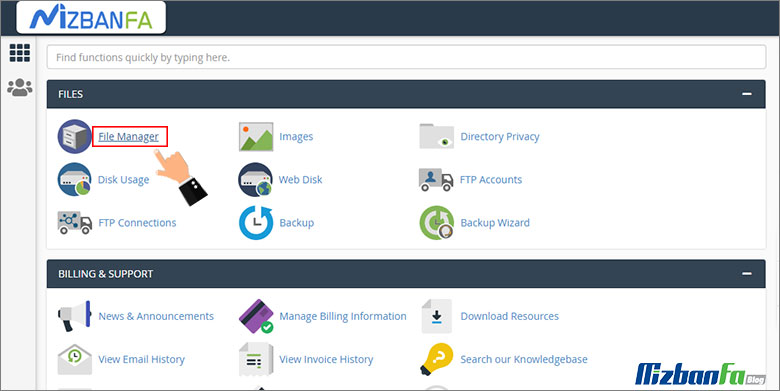
- در ادامه باید از طریق مسیر home پوشه ای که با عنوان ادان دامین مورد نظر به صورت خودکار ایجاد شده است را انتخاب نمایید.

- سپس روی گزینه «upload» در نوار ابزار بالای صفحه کلیک کنید.

- در صفحه ی آپلود از طریق دکمه ی «Select File» فایل Zip حاوی بسته ی نصبی وردپرس که از مرجع رسمی وردپرس دانلود کرده اید را انتخاب نمایید و منتظر بمانید تا آپلود شود.
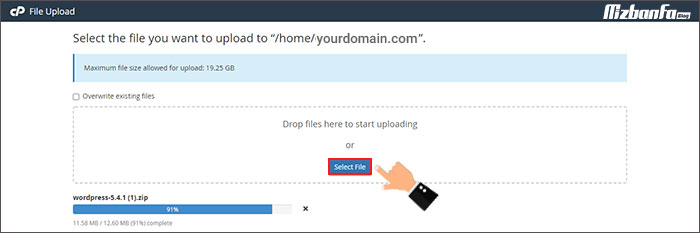
- پس از آپلود فایل، آن را انتخاب نموده و روی Extract از نوار ابزار بالای صفحه کلیک کنید تا محتوای آن در مسیر public_html استخراج شوند.
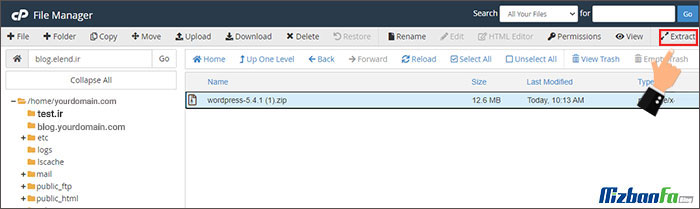 نکته: در نظر داشته باشید که به مسیر استخراج فایل وردپرس دقت کافی را داشته باشید. این مسیر همانند تصویر زیر در فیلد مشخص شده قابل مشاهده خواهد بود. بعد از اطمینان از اینکه مسیر مشخص شده دقیقا همان مسیر پوشه ادان دامین مورد نظر است، روی دکمه «Extract File» کلیک کنید.
نکته: در نظر داشته باشید که به مسیر استخراج فایل وردپرس دقت کافی را داشته باشید. این مسیر همانند تصویر زیر در فیلد مشخص شده قابل مشاهده خواهد بود. بعد از اطمینان از اینکه مسیر مشخص شده دقیقا همان مسیر پوشه ادان دامین مورد نظر است، روی دکمه «Extract File» کلیک کنید.
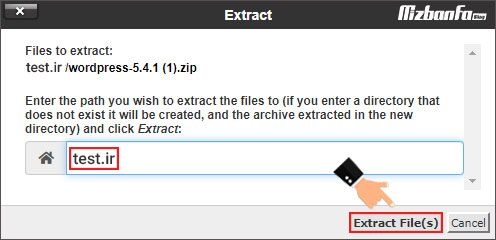 در نظر داشته باشید که بعد از استخراج فایل وردپرس باید تمامی فایل های موجود در این پوشه را کپی و در مسیر اصلی ادان دامین مورد نظر که در اینجا test.ir است، قرار دهید. در غیر این صورت امکان نصب وردپرس برایتان وجود نخواهد داشت.
در نظر داشته باشید که بعد از استخراج فایل وردپرس باید تمامی فایل های موجود در این پوشه را کپی و در مسیر اصلی ادان دامین مورد نظر که در اینجا test.ir است، قرار دهید. در غیر این صورت امکان نصب وردپرس برایتان وجود نخواهد داشت. - به همین منظور باید همانند تصویر زیر فایل های قرار گرفته در پوشه وردپرس را کپی نمایید.

- بعد از انتخاب گزینه Copy تصویر زیر به صورت Popup نمایش داده می شود. مسیر نمایش داده شده به صورت پیش فرض همان مسیر پوشه وردپرس است که باید با حذف wordpress قرار گرفته در انتها به مسیر اصلی پوشه ادان دامین تبدیل شود.
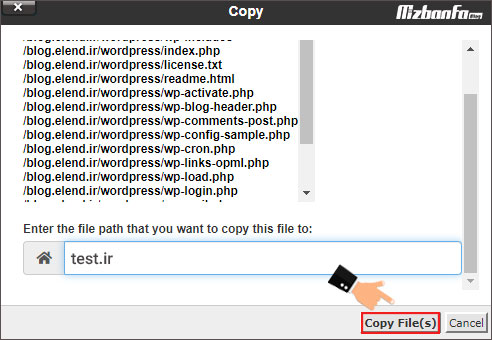
آموزش ساخت دیتابیس در سی پنل
پس از استخراج فایل ها می بایست یک پایگاه داده جهت وردپرس ایجاد کنید تا بتوانید اقدام به نصب وردپرس روی ادان دامین سی پنل نمایید.
- به منظور ساخت دیتابیس در سی پنل باید به صفحه اصلی سی پنل برگشته و از طریق منو Databases زیر منو Database Wizard را انتخاب کنید.

- در قسمت New Database نام پایگاه داده ی خود را وارد کنید و بر روی Next Step کلیک کنید.

- در قسمت Username نام کاربر دیتابیس خود را وارد کنید.
- سپس در قسمت «Password» نیز گذرواژه ی مناسبی وارد کنید. برای تعیین یک رمز عبور قوی می توانید از ابزار Password Generator استفاده کنید.
- در ادامه بر روی دکمه ی «Create User» کلیک کنید.
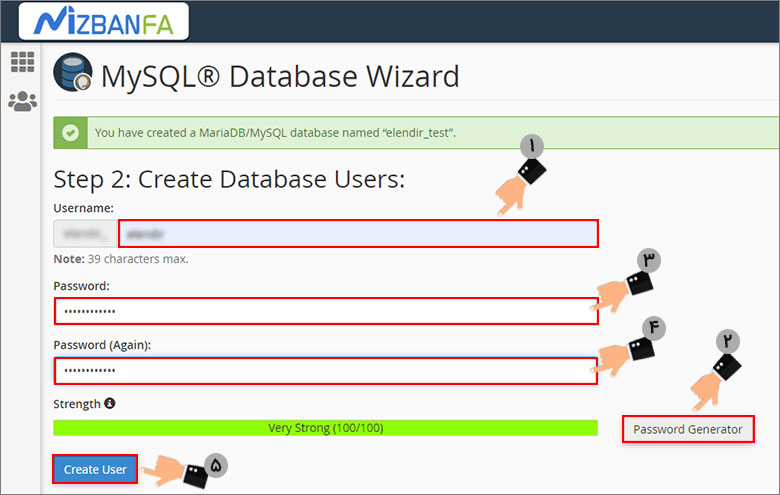
- در مرحله ی آخر تیک مربوط به تمامی Privileges یا همان دسترسی های کاربر دیتابیس را فعال نموده و بر روی Next Step کلیک کنید. (می توانید بر روی گزینه All Privileges کلیک کنید تا تمامی موارد انتخاب گردند.)
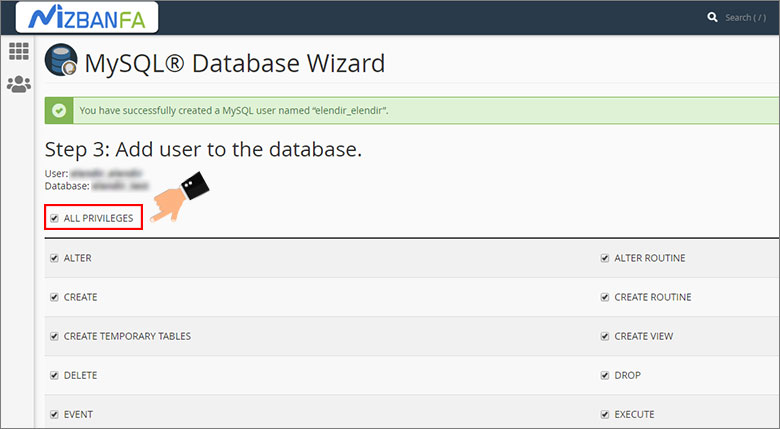
- پس از آماده شدن دیتابیس، هم اکنون می توانیم وردپرس را نصب کنیم. ما در این آموزش از آخرین نسخه وردپرس فارسی استفاده می کنیم.
راه اندازی وردپرس روی ادان دامین سی پنل
نام دامنه سایت را در مرورگر تایپ کرده و سایت را باز کنید. هم اکنون صفحه نصب وردپرس برای شما ظاهر می شود. در مرحله اول می بایست اطلاعات مربوط به دیتابیس که ایجاد کرده ایم را وارد کنیم تا اتصال وردپرس به پایگاه داده ما برقرار گردد.
- در گام اول باید زبان مورد نظر خود برای تنظیمات وردپرس را انتخاب نمایید.
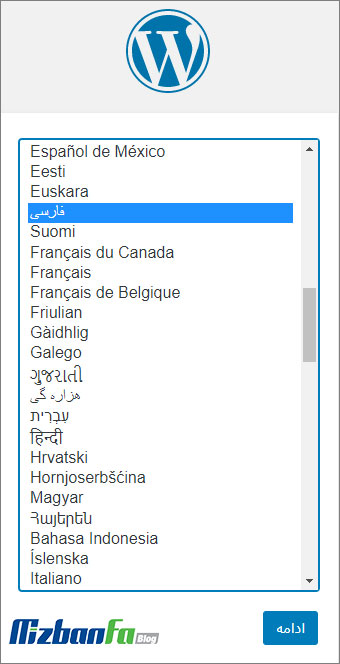
- نام پایگاه داده ، نام کاربری و پسورد را با اطلاعات مربوط به دیتابیس ایجاد شده تکمیل کنید و بقیه قسمت ها را بدون تغییر بگذارید. سپس بر روی دکمه «بفرست» کلیک کنید.
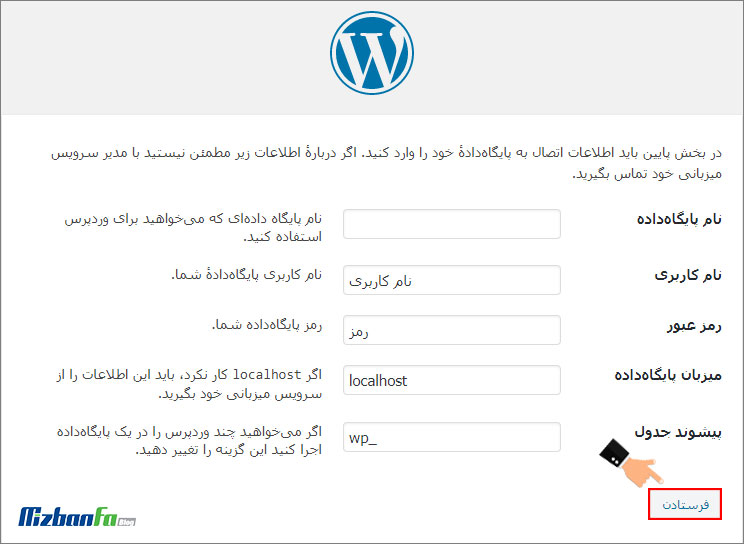
- بعد از وارد کردن تمامی اطلاعات خواسته شده باید روی «اجرای نصب» کلیک کنید.
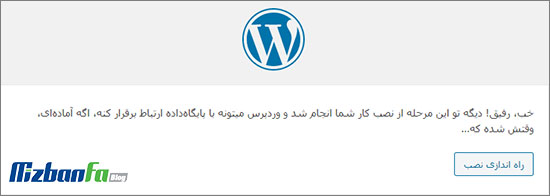
- در این مرحله شما باید اطلاعاتی که می خواهید وردپرس با توجه به آن روی ادان دامین موردنظرتان نصب شود را وارد نمایید. اطلاعات مربوطه عبارتند از:
- در قسمت عنوان سایت، عنوان موردنظرتان را وارد نمایید.
- در قسمت نام کاربری، نام مورد نظر جهت ورود به مدیریت وردپرس را وارد نمایید که ترجیحا از اسامی رایج مثل admin خودداری نمایید.
- در قسمت رمز، یک گذرواژه مستحکم حاوی حروف بزرگ، کوچک،اعداد و کاراکتر های خاص وارد کنید
- در قسمت ایمیل شما، آدرس ایمیل کاربر ادمین سایت را وارد کنید که اطلاع رسانی های مربوطه را دریافت خواهد نمود.
- اگر تیک مربوط به نمایش به موتور های جستجو را فعال کنید، می توانید از مشاهده سایتتان توسط موتور های جستجو جلوگیری کنید.
در آخر بر روی دکمه ی راه اندازی وردپرس کلیک کنید تا وردپرس شما نصب و فعال گردد.
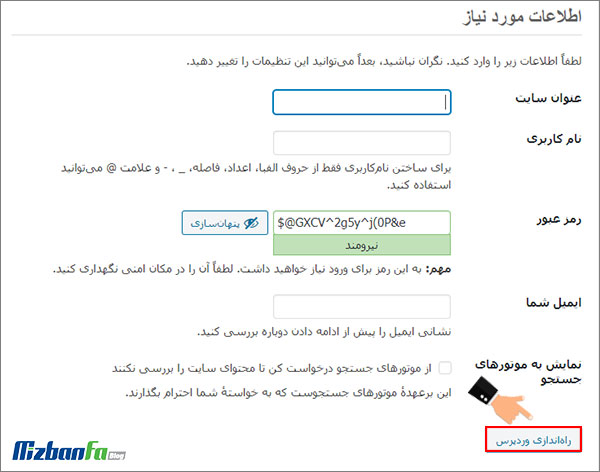
- جهت ورود به پیشخوان وردپرس آدرس com/wp-admin را تایپ کنید و سپس در قسمت نام کاربری و رمز عبور، اطلاعاتی که در مرحله ی نصب وارد نموده اید را وارد کنید.
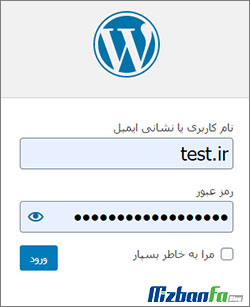
- با ورود به پیشخوان مدیریت وردپرس با صفحه ای مشابه ذیل مواجه خواهید شد که ابزار ها و امکانات وردپرس در اختیار شما قرار خواهد گرفت.
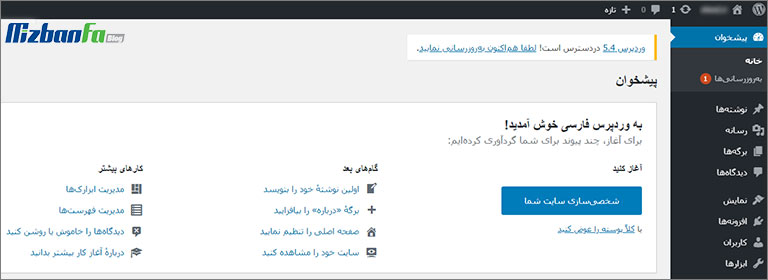
محبوبیت جهانی سیستم مدیریت محتوای وردپرس
ویژگی های سایت ساز وردپرس:
- پلتفرم های انعطاف پذیر
- دسترسی سریع و آسان به نصب نرم افزار
- به روز رسانی اتوماتیک
- برنامه اپن سورس
- ابزار کامل جهت راه اندازی سایت مطبوعاتی
- پوسته و تم های متنوع
سیستم مدیریت محتوا یا CMS یک سیستم نرم افزاری با ابزارهایی جهت مدیریت وب سایت ها می باشد که کاربران بدون داشتن دانش برنامه نویسی می توانند با استفاده از آنها وب سایت هایی با ظاهری زیبا را طراحی و توسعه دهند. با استفاده از سیستم های مدیریت محتوا می توانید سایت پویا یا داینامیک ایجاد نمایید و با ابزار ها و قابلیت هایی که سیستم های مدیریت محتوا در اختیار شما قرار می دهند همگی امکان مدیریت مطالب تصاویر، پیوند ها و… را برای شما فراهم می کنند. اگر سایت شما ایستا باشد هر بار برای ایجاد تغییرات نیاز به برنامه نویسی و تغییر در کدها خواهید داشت. در صورت عدم دانش کافی میبایست هر بار به شرکت های طراحی سایت مراجعه نمایید اما با استفاده از سیستم مدیریت محتوا می توانید به راحتی تغییرات را ایجاد نمایید.
طبق گزارش جامعه ی آماری که در سایت wappalyzer.com منتشر شده است 63% از مردم جهان از سیستم مدیریت محتوای وردپرس استفاده می کنند. مرجع رسمی وردپرس فارسی به نشانی www.wp-persian.com و مرجع اصلی آن به نشانی www.wordpress.org می باشد که جهت دریافت بسته نصبی وردپرس فارسی/انگلیسی به این آدرس ها می توانید مراجعه کنید. سیستم مدیریت محتوا وردپرس بدون شک یکی از بزرگترین و پیشرفته ترین سایت ساز های دنیا می باشد. این سایت ساز تحت php که بر پایه اینترنت طراحی و بهینه سازی شده، توانسته است اخیرا نگاه های بسیاری را به سمت خود جذب کند. به گزارش یکی از منابع خبرگزاری این اسکریپت محبوب توانسته است بیش از 60 درصد از وب سایت های دنیا را که تا به حال طراحی شده اند به خود اختصاص دهد.
یکی از مواردی که باعث شده سایت ساز وردپرس از سایر سایت ساز ها متمایز باشد و نگاه های بیشتری را به سمت خود جذب کند، حجم کم و بهینه بودن آن برای بیشتر موتور های جستجو می باشد. پیش تر به سایت ساز وردپرس یک وبلاگ ساز بسیار حرفه ای نیز می گفتند چرا که این نرم افزار محبوب طیف امکانات وسیعی را جهت وبلاگ نویسی و ارائه متون ناب خبری، آموزشی در اختیار کاربران خود قرار می داد. اما با گسترش تکنولوژی های این سیستم مدیریت محتوا در حال حاظر این اسکریپت توانایی تولید انواع سایت های خبری، شرکتی، نمایشی و … را دارد.
نصب وردپرس روی ادان دامین سی پنل یکی از اقداماتی است که بسیاری از صاحبان وب سایت های اینترنتی به دنبال آن هستند. اکنون شما می توانید با استفاده از این آموزش به راحتی برای افزودن پوسته یا قالب و یا طراحی سایت وردپرسی خود اقدام نمایید.
منبع: میزبان فا
 ترمه آکادمی
ترمه آکادمی



